Để có thể làm chủ được ứng dụng Messenger trên iOS, bài viết sau sẽ chỉ cho bạn cách khai thác những tính năng thú vị trên nó, chẳng hạn như chơi game cờ vua hay gửi một hình ảnh động “cute” đến bạn bè.
Đặt biệt hiệu cho bạn chat
Truy cập vào cuộc trò chuyện với một ai đó, sau đó gõ vào tên người đó ở trên cùng cửa sổ trò chuyện và chọn Nicknames. Bạn có thể gõ tên của bạn bè một lần nữa để bắt đầu đặt một biệt hiệu và bạn sẽ thấy biệt hiệu đó xuất hiện trong chatbox.
Thay đổi tên nhóm chat
Truy cập vào cuộc trò chuyện nhóm, sau đó gõ vào tên ở đầu cuộc trò chuyện và chọn tên ở đầu trang. Lúc này bạn có thể thay đổi tên các nhóm trò chuyện với bất cứ tên gì mà bạn muốn. Tất cả bạn bè đang trò chuyện trong nhóm sẽ thấy tên mới hiện ra.

Thay đổi tên cho nhóm chat sẽ giúp bạn tiện lợi hơn trong khâu quản lý cuộc các trò chuyện
|
Chơi cờ và bóng rổ trong Messenger
Khi tiến hành trò chuyện với bạn bè trong Facebook Messenger, bạn có thể thách thức họ vào một trò chơi, bao gồm cờ vua cũng như bóng rổ để thử tài cao thấp.

Các bước kích hoạt game bóng rổ trên ứng dụng Facebook Messenger
|
Để chơi game bóng rổ, bạn có thể kích hoạt ngay trên Facebook Messenger bằng cách gửi một biểu tượng cảm xúc bóng rổ đến người bên kia, sau đó nhấp vào nó trong cửa sổ chat và trò chơi sẽ bắt đầu. Bạn có thể nhấp vào màn hình một cú chạm nhẹ sao cho bóng sau đó được rơi vào rổ trên màn hình.
Gửi một ngón tay Like cỡ lớn
Trong cuộc trò chuyện với bạn bè, bạn có thể nhấn vào nút ngón tay Like trên thanh công cụ phía trên trường nhập văn bản. Nếu chạm vào nút đó, bạn sẽ gửi nhanh một ngón tay Like đến bạn bè, nhưng nếu nhấn giữ nó trước khi thả ra, bạn sẽ phóng to ngón tay Like rồi nhấn thả để gửi đến bạn bè.
Kiểm tra tin nhắn được gửi không phải từ bạn bè
Theo mặc định, bạn chỉ nhận được tin nhắn đến từ bạn bè có trong danh sách địa chỉ liên lạc của mình. Để xem các tin nhắn được gửi từ một người lạ, bạn hãy mở Messenger, sau đó bấm nút Me/profile trong thanh menu và chọn People.
Lúc này bạn nhấp vào Message Requests để xem các nội dung đang nhắn tin cho bạn. Ở dưới cùng danh sách là những thông điệp ẩn cũng như nút Hidden Messages, nơi chứa những thông điệp mà Facebook phát hiện là thư rác.
Điều chỉnh thiết lập thông báo
Nếu đã từng ở trong một cuộc trò chuyện nhóm, bạn có thể bị tràn ngập với các thông báo cho mỗi tin nhắn nhận được. Bạn có thể sửa vấn đề này bằng cách tắt tiếng toàn bộ cuộc trò chuyện nhóm.
Chỉ cần truy cập vào cuộc trò chuyện với một người bạn hoặc một nhóm, sau đó bấm vào tên ở đầu cuộc trò chuyện và chọn Notifications. Bạn có thể chọn tùy chọn tắt tiếng như 15 phút, 1 giờ, 8 giờ, 24 giờ, hoặc cho đến khi bạn quay lại phương thức nhận thông báo.
Bạn cũng có thể điều chỉnh thiết lập âm thanh và độ rung. Mở Messenger, sau đó bấm nút Me/profile trong thanh menu và chọn Notifications. Trên iPhone bạn sẽ thấy một thông báo trong tùy chọn Messenger, gõ vào nó bạn có thể kích hoạt/vô hiệu hóa âm thanh hoặc rung động.
Ngăn xem trước thông báo
Để ngăn thông báo hiển thị trên màn hình khóa, bạn hãy mở Messenger, sau đó bấm nút Me/profile trong thanh menu và chọn Notifications. Lúc này bạn sẽ thấy một tùy chọn có tên Show Previews hiện ra cho phép hiển thị hoặc ẩn xem trước tin nhắn thông qua các cảnh báo và biểu ngữ.

Bạn có thể chặn việc “xem trộm” nội dung tin nhắn Messenger trên màn hình khóa
|
Nếu vì lý do nào đó mà bạn không muốn cài đặt Messenger trên thiết bị iOS của mình thì có thể truy cập trực tiếp vào trang web của Messenger tại địa chỉ Messenger.com. Đáng buồn là ứng dụng web này không đóng gói tất cả các chức năng như ứng dụng di động.



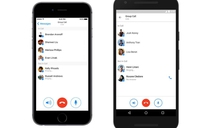

Bình luận (0)